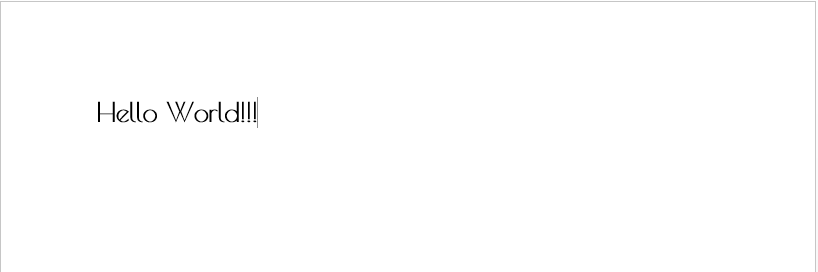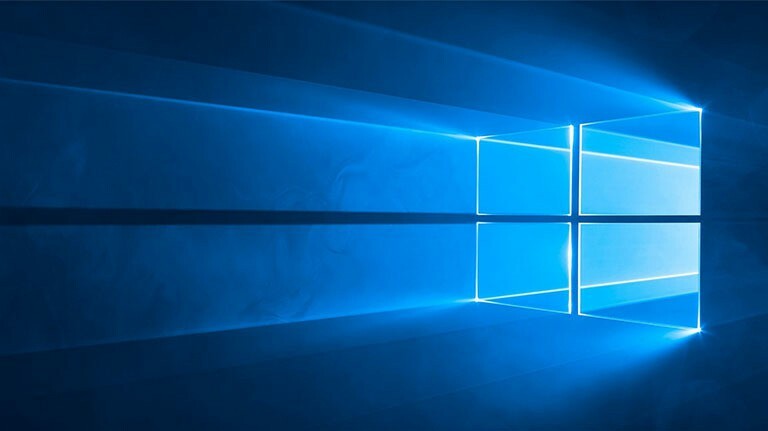De Nithindev
Como executar o Google Web Fonts no Windows 10: - Você está farto das fontes em seu sistema? ou você quer tente uma fonte no seu sistema que você encontrou em algum site? Sim, a Biblioteca de fontes do Google permite que você adicione as fontes de sua coleção ao seu sistema. Você não quer instalar qualquer aplicativo de terceiros. Na verdade, a Biblioteca de fontes da web do Google é destinada aos desenvolvedores da web para embelezar os textos em seus sites. Mas você pode usá-lo para adicionar fontes ao seu sistema baixando a fonte da Biblioteca de fontes. A Biblioteca de fontes do Google possui uma coleção impressionante de fontes gratuitas. Continue lendo para saber como executar o Google Web Fonts em seu sistema executando o Windows 10.
- Vou ao link para acessar o Google Web Fonts.
- Você pode encontrar uma grande variedade de fontes na janela recém-aberta.
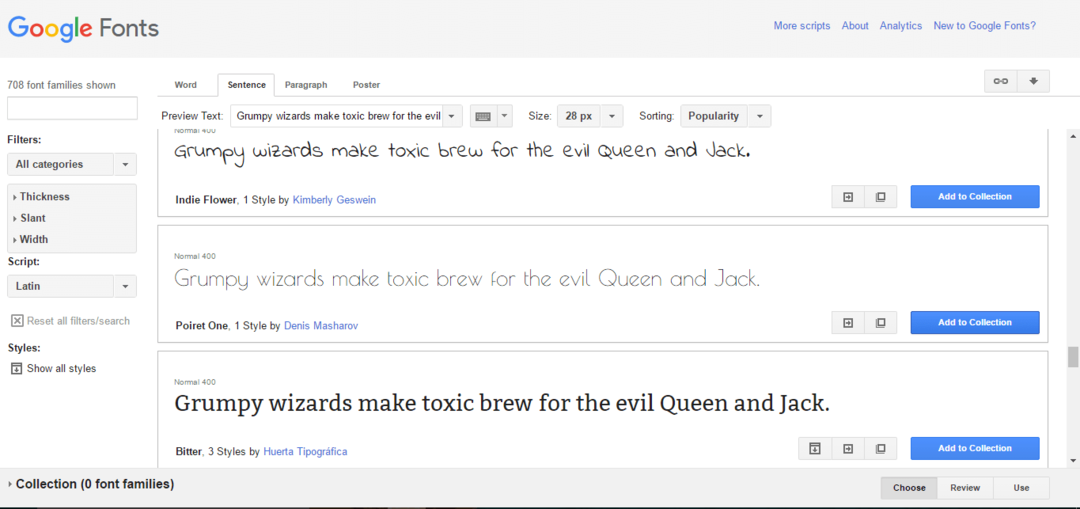
- Vá até as fontes exibidas na página. Se você encontrar alguma fonte atraente, clique no Botão Adicionar à coleção.

- Você pode refinar o número e o tipo de fontes exibidas na seção Filtros na seção esquerda da página. Você pode selecionar uma fonte com base no espessura, inclinação ou largura.

- As fontes que você incluiu em sua coleção podem ser vistas na parte inferior da página. Clique no Usar botão para adicionar a fonte ao seu sistema.
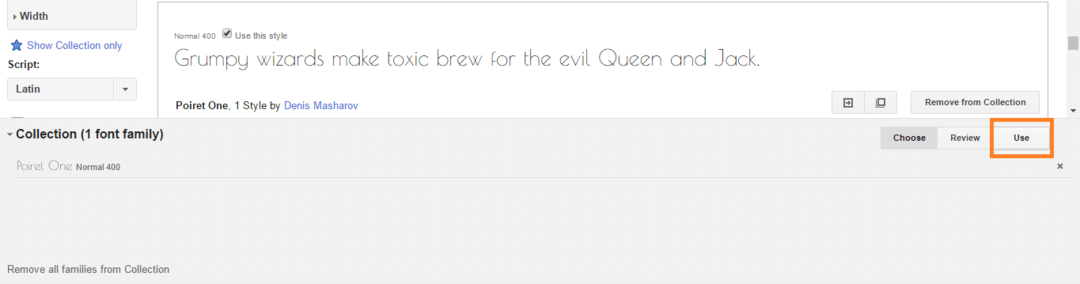
- Na página recém-carregada, você pode encontrar várias fontes estilos e conjuntos de caracteres. Aqui, a fonte que selecionei tem apenas um estilo. Selecione a fonte estilo e personagem sete clique no botão de download no canto superior direito.
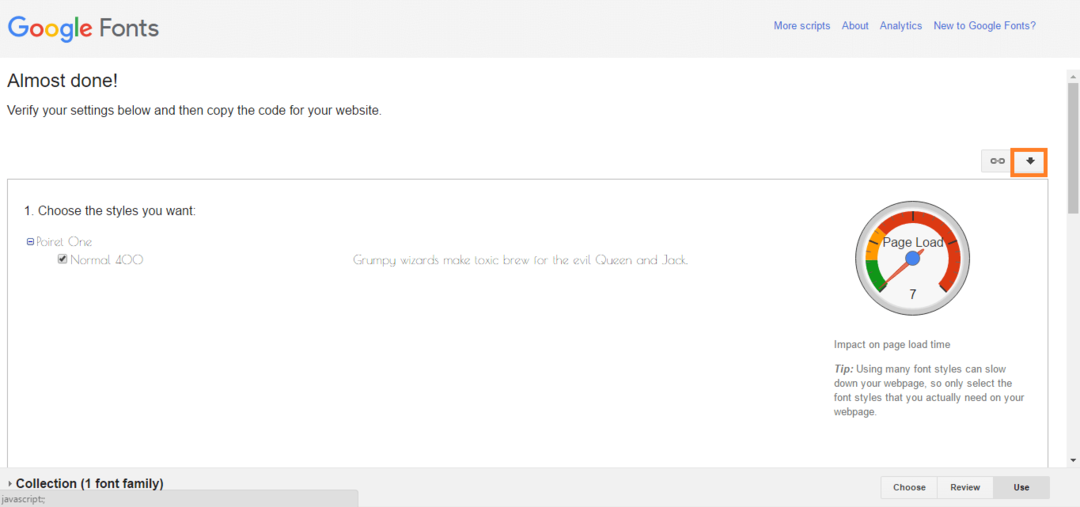
- UMA Link para Download Um pop-up com três opções diferentes será exibido para você. Clique no arquivo .zip link para baixar a fonte como um zip.

- Extraia o arquivo zip e salve o conteúdo no local de sua escolha.
- Agora aberto Painel de controle pressionando Win + X e selecionando Painel de controle.
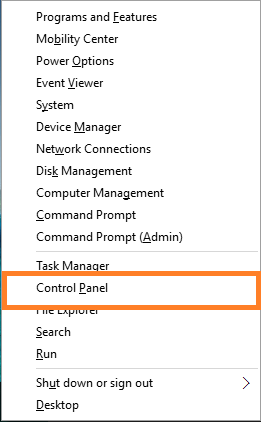
- No Ícones pequenos ou Ícones grandes ver, clique em Fontes.
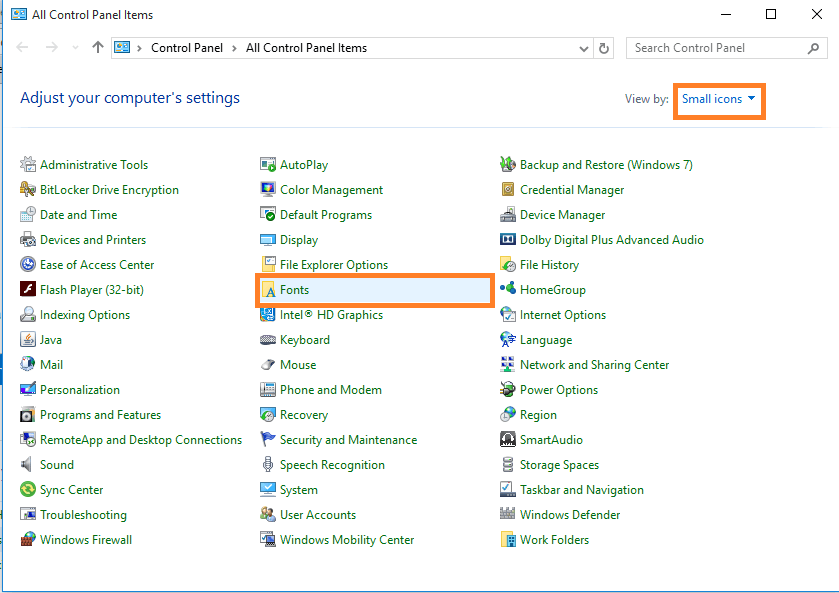
- Copie o .tft arquivo dos arquivos extraídos para a pasta Fonts. Agora a nova fonte será instalada automaticamente em seu sistema.
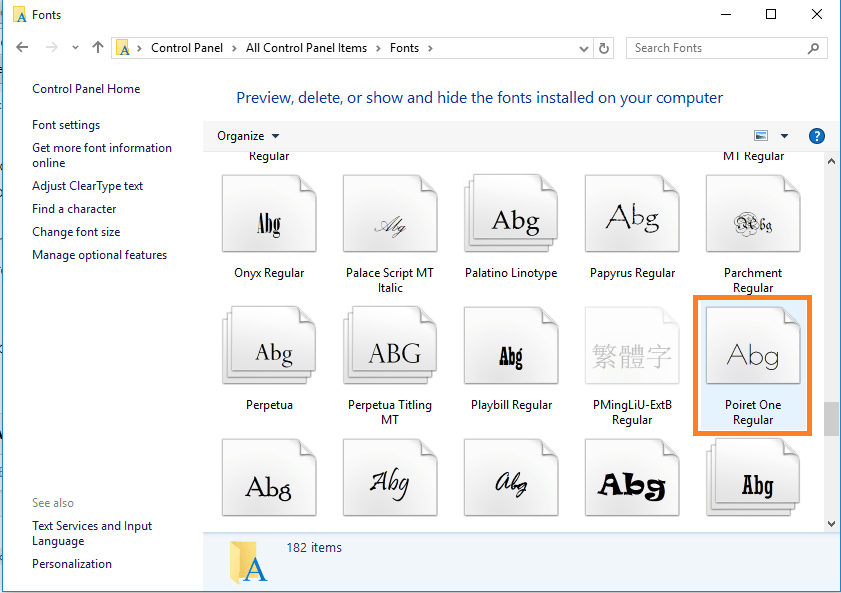
Assim, as fontes da Google Web Fonts Library podem ser instaladas em seu sistema Windows 10 sem o uso de nenhum software de terceiros.
- Para verificar a fonte recém-adicionada, abra o documento do Word e clique no menu suspenso para selecionar a fonte. Você pode encontrar sua fonte lá.
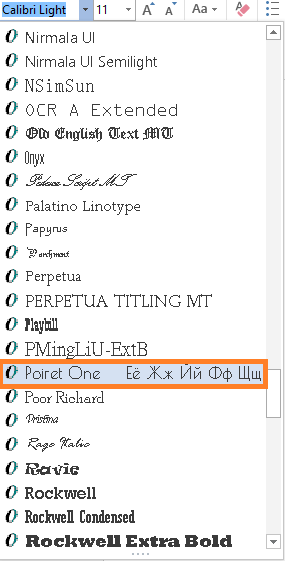
- Digite algo. Sim, o texto está na fonte que você acabou de instalar.